Cara Download PPT dari Canva dengan Mudah

Cara Download PPT dari Canva | Dalam era digital saat ini, presentasi merupakan salah satu cara efektif untuk menyampaikan informasi dengan menarik dan profesional. Namun, seringkali mencari template presentasi yang sesuai dengan kebutuhan kita bisa menjadi tugas yang membingungkan.
Untungnya, dengan hadirnya Canva, pembuatan presentasi yang menawan tidak lagi rumit. Artikel ini akan membahas tentang cara mudah mendownload presentasi PowerPoint (PPT) dari Canva, serta mengapa Canva menjadi pilihan yang tepat untuk mendesain presentasi Anda.
Mengenal Lebih Dekat Canva
Canva adalah platform desain grafis yang telah menjadi favorit banyak orang karena kemudahannya dalam membuat berbagai jenis desain, termasuk presentasi. Dengan Canva, Anda tidak perlu menjadi ahli desain grafis untuk membuat presentasi yang menarik dan profesional. Canva menyediakan beragam template yang dapat disesuaikan sesuai dengan kebutuhan Anda.
Keunggulan Canva untuk Membuat PPT
Sebelum kita mempelajari cara mendownload presentasi PowerPoint dari Canva, penting untuk memahami mengapa Canva menjadi pilihan utama bagi banyak orang dalam membuat presentasi. Berikut beberapa keunggulan Canva:
- Mudah Digunakan: Antarmuka pengguna Canva dirancang secara intuitif, sehingga bahkan pemula sekalipun dapat dengan mudah membuat desain yang menarik.
- Banyak Pilihan Template: Canva menyediakan ratusan template presentasi yang dapat disesuaikan sesuai dengan tema dan tujuan presentasi Anda.
- Gratis atau Berbayar: Anda dapat menggunakan Canva secara gratis dengan banyak fitur yang tersedia, atau meningkatkan ke versi berbayar untuk mendapatkan akses ke lebih banyak fitur dan elemen desain.
- Fleksibilitas Desain: Anda dapat menyesuaikan setiap aspek desain presentasi, mulai dari tata letak hingga warna dan font, sesuai dengan preferensi dan kebutuhan Anda.
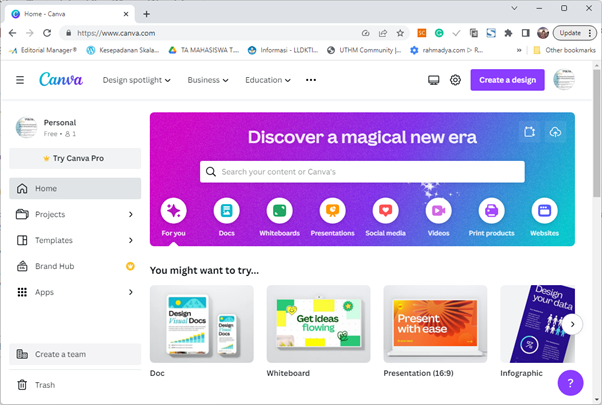
Cara Download PPT dari Canva dengan Mudah
Berikut ini adalah panduan langkah demi langkah untuk mendownload presentasi PowerPoint dari Canva:
1. Membuat Akun dan Masuk ke Canva
Langkah pertama adalah membuat akun atau masuk ke Canva jika Anda sudah memiliki akun. Ikuti langkah-langkah berikut:
- Buka aplikasi Canva melalui peramban web atau unduh aplikasi Canva dari Google Play Store (untuk pengguna Android) atau App Store (untuk pengguna iOS).
- Setelah membuka aplikasi Canva, masuk ke akun Anda atau buat akun baru dengan mengklik “Sign Up” dan mengikuti instruksi pendaftaran.
- Jika Anda sudah memiliki akun, cukup masukkan alamat email dan kata sandi Anda untuk masuk ke dalam akun Canva.
Baca Juga: Cara Download Lagu dari YouTube Tanpa Aplikasi
2. Membuat Presentasi PPT di Canva
Setelah masuk ke dalam akun Canva, langkah selanjutnya adalah membuat presentasi PPT. Berikut caranya:
- Di halaman utama Canva, pilih opsi “Template” yang terletak di bagian atas halaman.
- Pilih kategori “Presentasi” dan pilih salah satu dari berbagai pilihan tema presentasi yang tersedia.
- Setelah memilih tema, klik pada tema yang Anda pilih dan klik tombol “Sesuaikan template ini” untuk mulai mengedit presentasi sesuai kebutuhan Anda.
3. Mengedit dan Menyesuaikan Presentasi PPT
Setelah memilih tema, Anda dapat mengedit dan menyesuaikan presentasi PPT sesuai dengan keinginan Anda. Berikut langkah-langkahnya:
- Tambahkan teks, gambar, audio, video, dan elemen desain lainnya sesuai dengan konten presentasi Anda.
- Sesuaikan tata letak, warna, dan font sesuai dengan preferensi desain Anda.
- Jika diperlukan, tambahkan slide baru atau hapus slide yang tidak diperlukan dengan mengklik ikon tambah (+) atau ikon penghapusan (x) di bagian bawah tampilan template.
4. Mendownload Presentasi PPT dari Canva
Setelah selesai mengedit presentasi PPT sesuai dengan keinginan Anda, langkah terakhir adalah mendownloadnya. Berikut langkah-langkahnya:
- Klik ikon “Bagikan” yang terletak di pojok kanan atas tampilan presentasi.
- Pilih opsi “Lainnya” dari menu dropdown.
- Di bagian “Simpan”, pilih opsi “Microsoft PowerPoint” dan klik “Unduh”.
- Tunggu hingga proses pengunduhan selesai, dan presentasi PPT Anda akan disimpan dalam format file .pptx yang dapat dibuka menggunakan Microsoft PowerPoint.
Sekarang, Anda telah berhasil mendownload presentasi PowerPoint (PPT) dari Canva. Anda dapat membuka dan menyunting presentasi tersebut menggunakan Microsoft PowerPoint sesuai kebutuhan Anda. Selamat mencoba!
Kesimpulannya
Kesimpulannya, Canva merupakan platform desain grafis yang sangat berguna untuk membuat presentasi PowerPoint (PPT) secara mudah dan efektif. Dengan beragam template yang disediakan serta antarmuka pengguna yang intuitif, Canva memungkinkan pengguna untuk membuat presentasi yang menarik dan profesional tanpa harus menjadi ahli desain grafis.
Proses mendownload presentasi PPT dari Canva juga cukup sederhana, memungkinkan pengguna untuk menyunting dan mengolah presentasi sesuai kebutuhan dengan menggunakan Microsoft PowerPoint. Dengan demikian, Canva menjadi pilihan yang tepat bagi mereka yang ingin membuat presentasi dengan cepat dan mudah.





